WPS表格如何实现条件选择
来源:网络收集 点击: 时间:2024-02-16【导读】:
我们看到,有很多涉及到分类的表格可以直接通过下拉框选择,比如图书馆借书、网络购票、网络考试报名等,这样不需要输入太多的文字,点击几下鼠标就可以完成操作,节省了操作时间。WPS表格同样支持条件选择的方式,下面分享一个具体操作,希望对需要的朋友有帮助。工具/原料moreWPS方法/步骤1/6分步阅读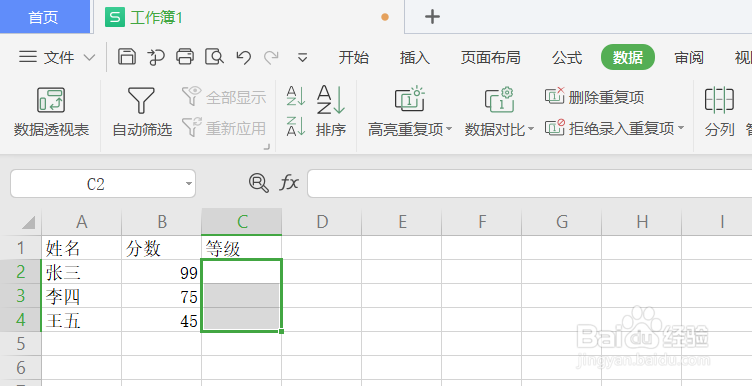 2/6
2/6 3/6
3/6
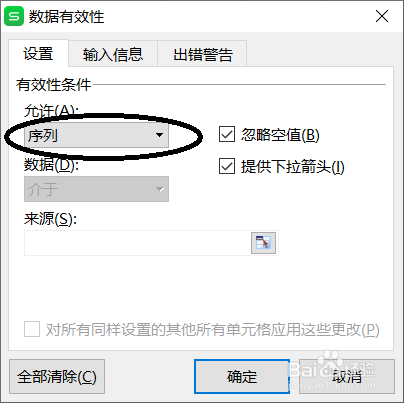 4/6
4/6 5/6
5/6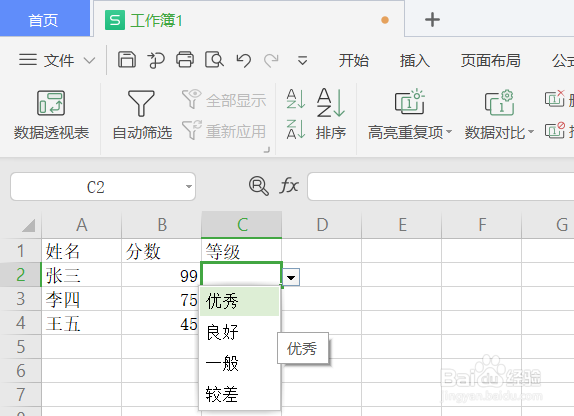 6/6
6/6 注意事项
注意事项
打开WPS,新建一个表格文档,输入测试数据,比如图片中的“姓名”、“分数”、“等级”,其中“等级”分为“优秀”、“良好”、“一般”、“较差”等。拖动鼠标,选择“等级”相关的单元格。
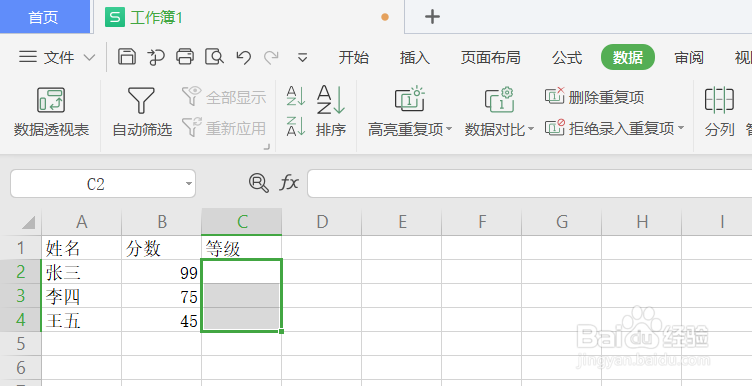 2/6
2/6选择菜单栏的“数据”,在下面的子菜单中选择“有效性”-“有效性(V)”
 3/6
3/6在弹出的“数据有效性”对话框切换到“设置”选项卡,点击“有效性条件”下的“允许”,选择“序列”。默认会勾选“提供下拉箭头”。

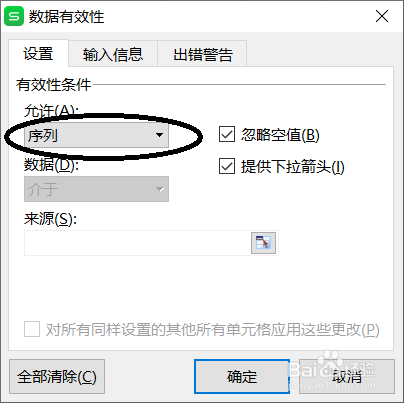 4/6
4/6在“来源”下的文本框中输入筛选的选项,每个选项之间使用逗号“,”分开,最好是英文输入法的逗号,确认后点击“确定”。
 5/6
5/6回到“工作簿”界面,选择“等级”列的一个单元格,可以看到对应的单元格出选了下拉框。
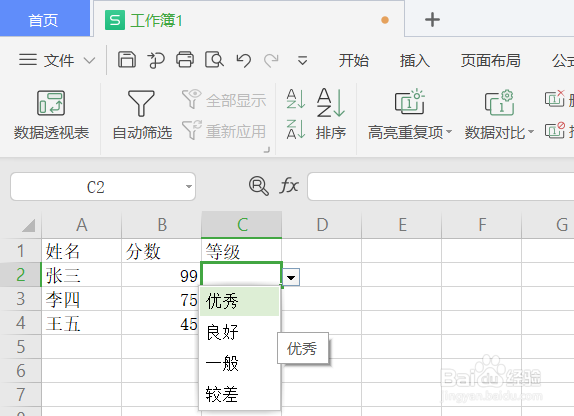 6/6
6/6接下来就可以直接通过下拉框选择成绩的“等级”了。
 注意事项
注意事项选项之间的逗号应使用英文输入法(半角)
WPSEXCEL表格条件下拉版权声明:
1、本文系转载,版权归原作者所有,旨在传递信息,不代表看本站的观点和立场。
2、本站仅提供信息发布平台,不承担相关法律责任。
3、若侵犯您的版权或隐私,请联系本站管理员删除。
4、文章链接:http://www.1haoku.cn/art_55721.html
上一篇:家常炒豆腐--满足你的日常需求
下一篇:手机QQ如何快速切换关联账号不同账号
 订阅
订阅